Đăng ký và đăng nhập
HƯỚNG DẪN TẢI ỨNG DỤNG
Để tải ATALINK, bạn có thể thực hiện một trong 2 cách sau:
Cách 1: Tải ứng dụng ATALINK từ App Store hoặc Google Play
Cách 2: Truy cập camera, quét QR Code và tải ứng dụng ATALINK về điện thoại
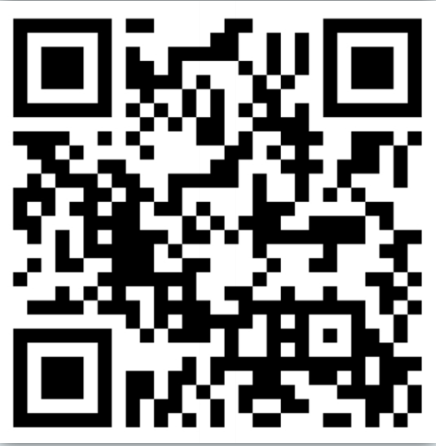
HƯỚNG DẪN TẠO TÀI KHOẢN
Sau khi cài đặt thành công, người dùng mở ứng dụng ATALINK sẽ thấy giao diện giới thiệu của ứng dụng.
Bước 1: Nhấn vào ĐĂNG KÝ để tiến hành tạo tài khoản mới
- Bạn vui lòng thay đổi ngôn ngữ để sử dụng, ngôn ngữ của ứng dụng khi mới được tải về sẽ là ngôn ngữ mặc định trên điện thoại của bạn.
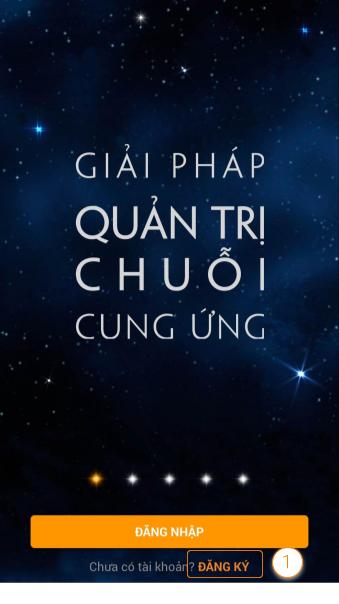
Bước 2: Đến màn hình Đăng ký tài khoản
- Khai báo các thông tin được yêu cầu
- Nhấn đồng ý với các Điều khoản Sử Dụng của ATALINK
- Sau khi hoàn tất, nhấn nút ĐĂNG KÝ
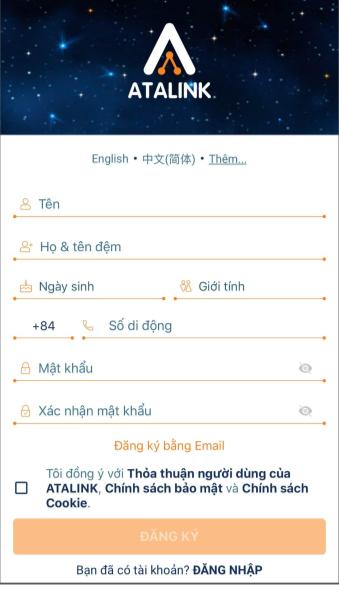
Bước 3: Đến màn hình yêu cầu Xác nhận tài khoản.
- Nhập mã xác nhận đã được gửi qua SMS hoặc qua email
- Nhấn nút Tiếp theo
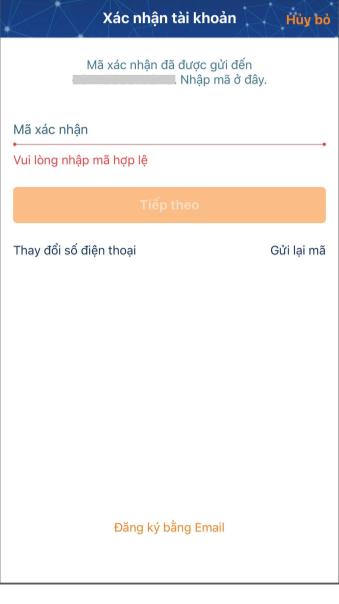
Lưu ý:
- Trong trường hợp không nhận được Mã xác nhận: vui lòng kiểm tra lại số điện thoại nhận mã và thử Gửi lại mã. Hoặc bạn cũng có thể thay đổi địa chỉ nhận mã xác nhận qua việc Thay đổi sổ điện thoại / Email hoặc nhấn vào Đăng ký bằng Email / số điện thoại.
- Trong trường hợp bạn không tìm thấy email Đăng ký của ATALINK trong Hộp thư đến: vui lòng kiểm tra Hộp thư rác (Junk/ Spam emails). Điều này có thể là do hộp thư của bạn đã được cài đặt là không nhận các email “lạ”. Bạn có thể mở email xác nhận và chọn Báo cáo là không spam để các email từ ATALINK sẽ không bị chuyển hướng.
Bước 4: Thêm kinh nghiệm và xác thực tài khoản:
Việc khai báo kinh nghiệm làm việc, hoạt động tại các tổ chức sớm sẽ hỗ trợ người dùng kết nối với các cá nhân làm việc, hoạt động trong cùng tổ chức và kết nối với các tổ chức khác.
Ngoài ra, khi đã được xác thực, người dùng sẽ sớm được cung cấp các tính năng để tham gia vào việc quản lý và quảng bá tổ chức tùy vào phân quyền của người dùng.
- Đến màn hình Thêm kinh nghiệm của bạn.
- Tìm kiếm tên Công ty của bạn qua MST hoặc tên của tổ chức.
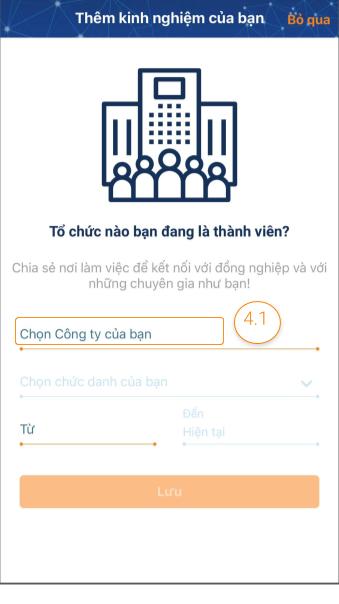
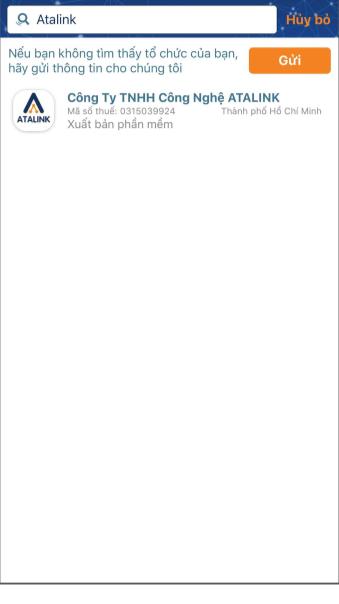
- Chọn chức vụ hiện tại của bạn tại ô Nhập chức danh
- Thêm thời gian bạn bắt đầu công việc hiện tại
- Nhấn nút Lưu để hoàn tất, nhấn nút Bỏ qua trong trường hợp bạn chưa muốn thực hiện bước này hoặc chưa tìm thấy tổ chức của mình trên ATALINK
Lưu ý: Trong trường hợp không tìm được tổ chức của bạn bằng cả tên và mã số thuế, vui lòng Gửi yêu cầu thêm tổ chức để được ATALINK hỗ trợ kịp thời.
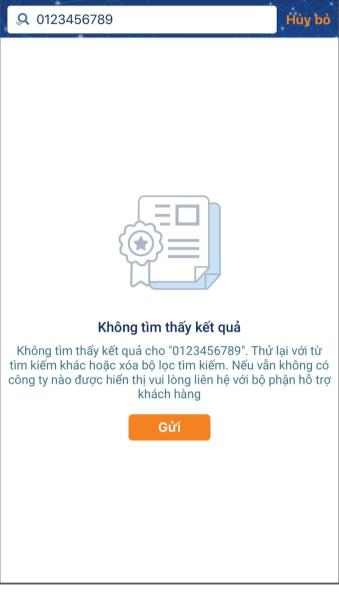
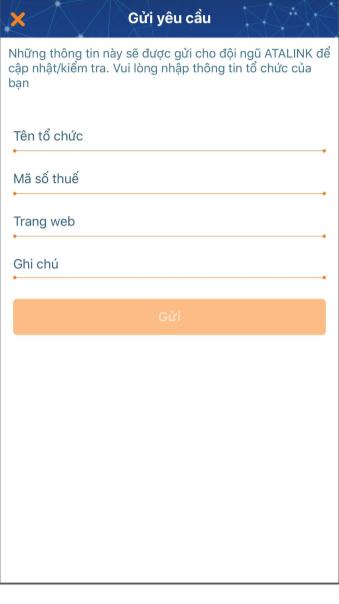
Xác thực tài khoản: ATALINK sẽ tiến hành xác thực tài khoản người dùng trong trường hợp tổ chức chưa có quản trị viên cấp cao / quản trị viên, người dùng có thể sẽ được ATALINK yêu cầu cung cấp các bằng chứng liên quan để hỗ trợ cho quá trình xác thực. Nếu tổ chức đó đã có quản trị viên cấp cao / quản trị viên trên ATALINK, người dùng sẽ được xác thực bởi người có thẩm quyền tại tổ chức đó trên nền tảng của ATALINK.
HƯỚNG DẪN ĐĂNG NHẬP
Bước 1: Nhập thông tin
- Nhập số di động hoặc email đã đăng ký tài khoản trên ứng dụng ATALINK
- Nhập mật khẩu bảo mật tài khoản
- Nếu bạn muốn duy trì đăng nhập trên ứng dụng, vui lòng đánh dấu vào ô “Duy trì đăng nhập”
Bước 2: Nhấn “Đăng nhập”
- Nếu tài khoản của bạn có vai trò là Quản trị viên cấp cao/ Quản trị viên/ Quản trị viên mua hàng – bán hàng/ Quản trị viên bán hàng/ Quản trị nhân sự/ Quản trị nội dung/ Trưởng bộ phận mua hàng/ Trưởng bộ phận bán hàng/ Nhân viên cung ứng/ Nhân viên bán hàng thì ứng dụng sẽ dẫn đến Công việc của tôi
- Nếu tài khoản của bạn có vai trò là người dùng cơ bản/ Chưa có kinh nghiệm/ Kinh nghiệm chưa được xác thực thì ứng dụng sẽ dẫn đến Marketplace

HƯỚNG DẪN ĐĂNG KÝ
Bước 1: Nếu bạn chưa có tài khoản trên ứng dụng ATALINK, vui lòng truy cập đường link sau để đăng ký: https://vietnam.atalink.com/sign-up hoặc nhấn “Đăng ký” để tiến hành tạo tài khoản
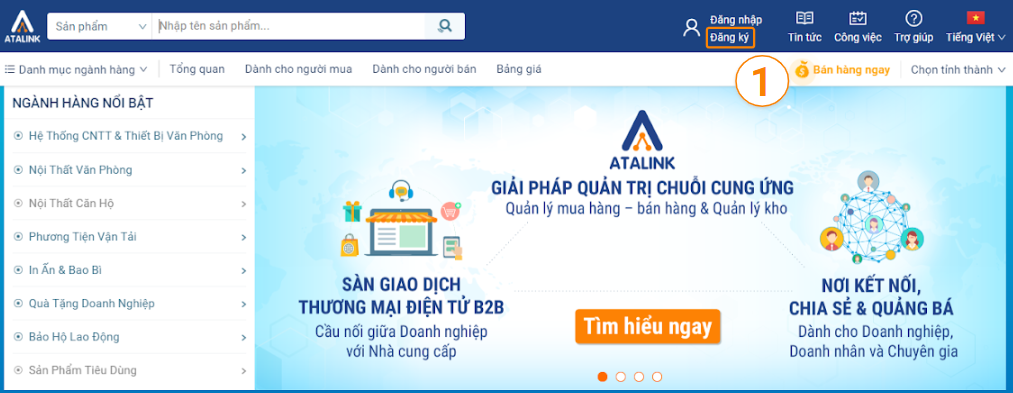
Bước 2: Màn hình đăng ký
-
Khai báo các thông tin được yêu cầu.
-
Nhấn đồng ý với yêu cầu của ATALINK đối với người sử dụng.
-
Sau khi hoàn tất, nhấn nút ĐĂNG KÝ
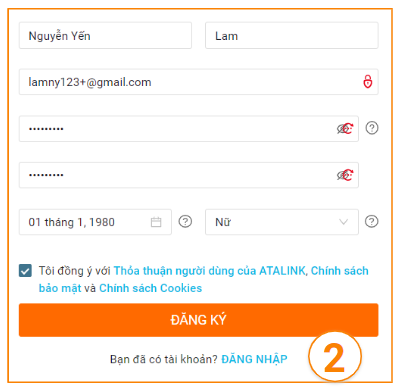
Bước 3: Đến màn hình yêu cầu Xác nhận tài khoản .
-
Nhập mã xác nhận đã được gửi đến SMS hoặc email
-
Nhấn nút Tiếp theo
-
Lưu ý:
-
Trong trường hợp không nhận được Mã xác nhận:
-
Vui lòng kiểm tra lại số di động/ email đã đăng ký hoặc bạn cũng có thể thay đổi địa chỉ nhận mã xác nhận qua việc Thay đổi số di động / Emai
-
Sau đó thử lại bằng cách nhấn vào Yêu cầu gửi lại mã
-
-
Trong trường hợp bạn không tìm thấy email Đăng ký của ATALINK trong hộp thư đến:
-
Vui lòng kiểm tra Hộp thư rác (Junk/ Spam emails). Điều này có thể là do hộp thư của bạn đã được cài đặt là không nhận các email “lạ”, bạn có thể thêm email của ATALINK vào danh sách nhận thư của bạn đề các thư từ ATALINK có thể được gửi đến Hộp thư đến của bạn .
-
-
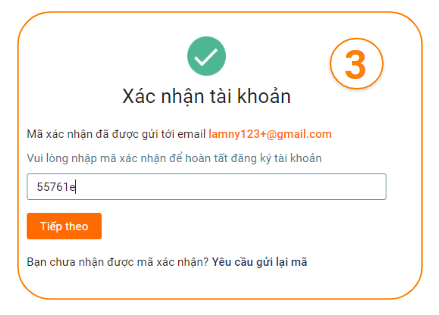
Bước 4: Đăng nhập tài khoản vừa tạo
-
Nhập số di dộng hoặc email đã đăng ký tài khoản trên ứng dụng ATALINK
-
Nhập mật khẩu bảo mật tài khoản
-
Nếu bạn muốn duy trì đăng nhập trên ứng dụng, vui lòng đánh dấu vào ô “Duy trì đăng nhập”
-
Nhấn “Đăng nhập”
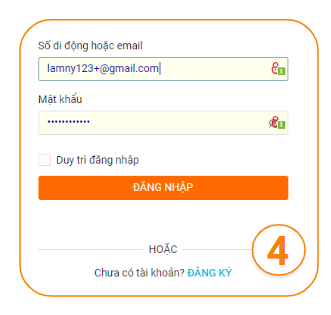
Bước 5: Nhấn vào biểu tượng ![]() để Thêm kinh nghiệm
để Thêm kinh nghiệm
-
Tìm công ty hiện tại bạn đang làm việc bằng tên công ty hoặc Mã số thuế.
-
Chọn chức danh hiện tại của bạn tại ô Chức danh
-
Thêm thời gian bạn bắt đầu công việc hiện tại
-
Nhấn nút Lưu để hoàn tất hoặc nhấn nút Bỏ qua trong trường hợp bạn chưa muốn thực hiện bước này hoặc chưa tìm thấy Doanh nghiệp của mình trên ATALINK
-
Xác thực tài khoản: ATALINK sẽ tiến hành xác thực tài khoản bạn trong trường hợp Doanh nghiệp chưa có quản trị viên cấp cao, bạn có thể sẽ được ATALINK yêu cầu cung cấp các minh chứng liên quan để hỗ trợ cho quá trình xác thực. Nếu Doanh nghiệp đó đã có quản trị viên cấp cao/ quản trị viên trên ATALINK, bạn sẽ được xác thực bởi người có thẩm quyền tại tổ chức đó trên nền tảng của ATALINK.
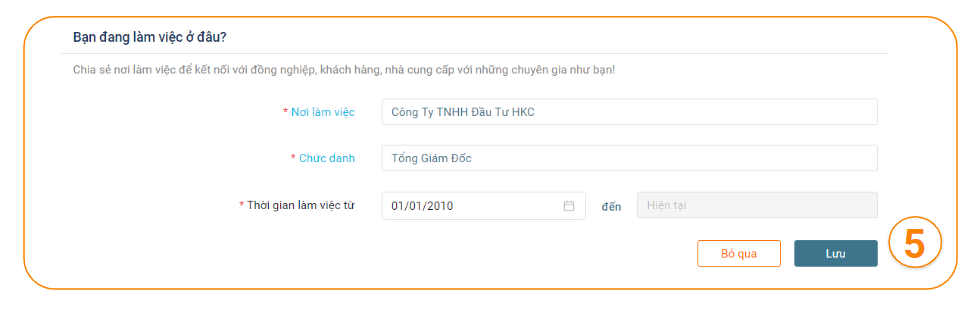
Trong trường hợp bạn làm việc cho nhiều tổ chức và muốn thêm nhiều kinh nghiệm làm việc thì bạn thực hiện các bước sau:
Bước 1: Bạn nhấn vào Avatar > Chọn Hồ sơ cá nhân sau đó nhấn vào nút Thêm kinh nghiệm
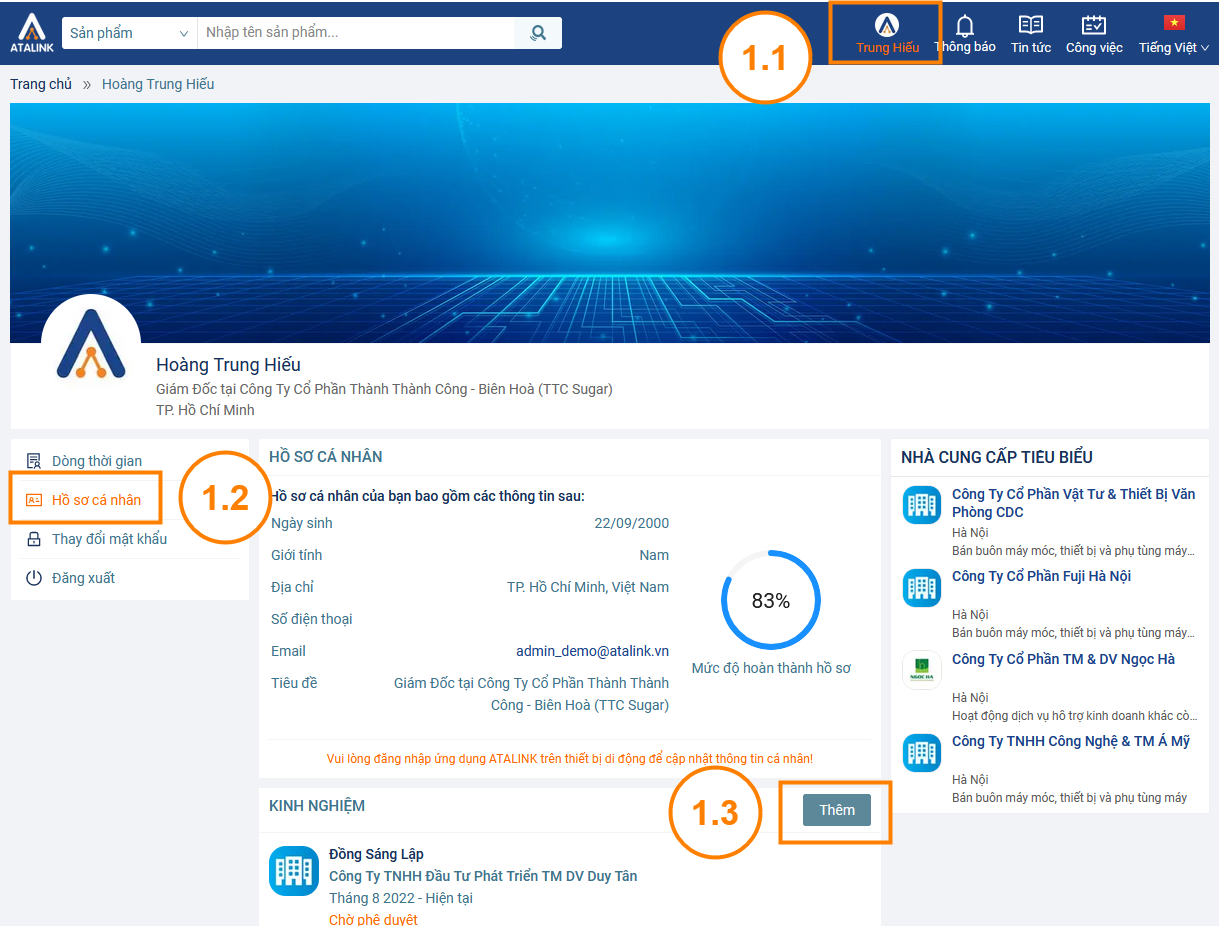
Bước 2: Điền kinh nghiệm làm việc của bạn
- Nơi làm việc
- Chức danh
- Thời gian làm việc
Sau đó nhấn nút Lưu để hoàn tất thêm kinh nghiệm
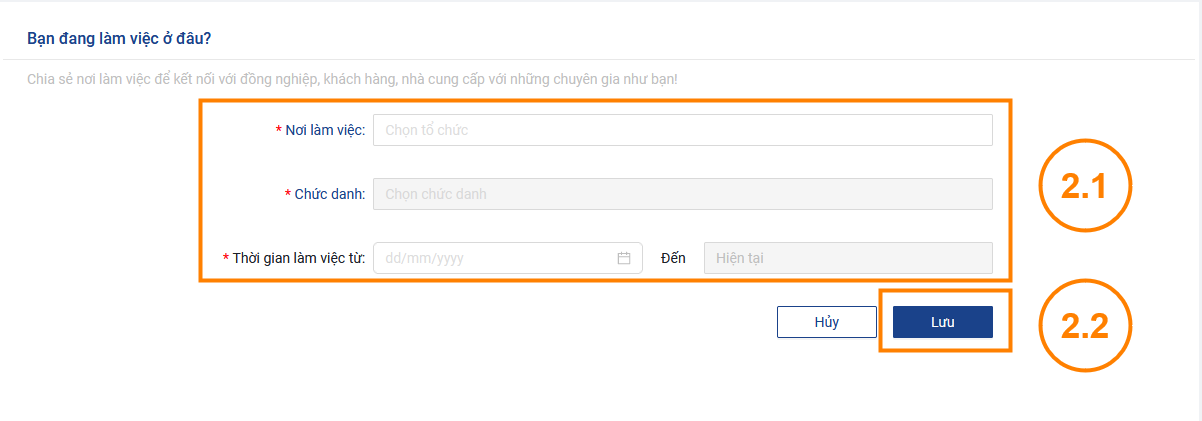
HƯỚNG DẪN ĐĂNG NHẬP
Bước 1: Nhập thông tin
- Nhập số di động hoặc email đã đăng ký tài khoản trên ứng dụng ATALINK
- Nhập mật khẩu bảo mật tài khoản
- Nếu bạn muốn duy trì đăng nhập trên ứng dụng, vui lòng đánh dấu vào ô “Duy trì đăng nhập”
Bước 2: Nhấn “Đăng nhập”
- Nếu tài khoản của bạn có vai trò là Quản trị viên cấp cao/ Quản trị viên/ Quản trị viên mua hàng – bán hàng/ Quản trị viên bán hàng/ Quản trị nhân sự/ Quản trị nội dung/ Trưởng bộ phận mua hàng/ Trưởng bộ phận bán hàng/ Nhân viên cung ứng/ Nhân viên bán hàng thì ứng dụng sẽ dẫn đến Công việc của tôi
- Nếu tài khoản của bạn có vai trò là người dùng cơ bản/ Chưa có kinh nghiệm/ Kinh nghiệm chưa được xác thực thì ứng dụng sẽ dẫn đến Marketplace



